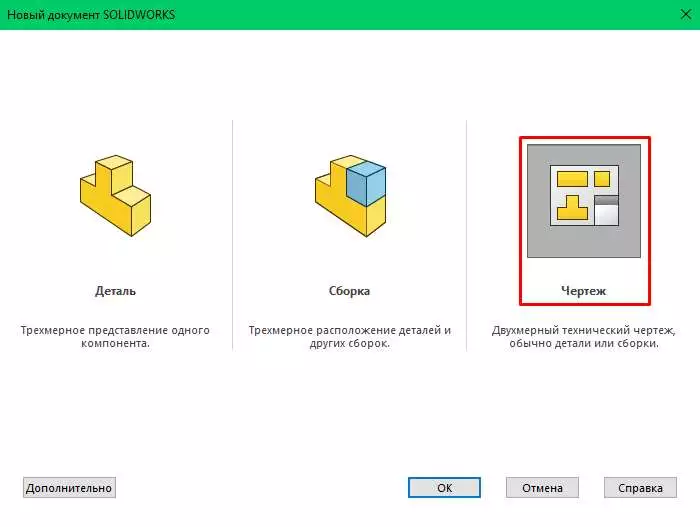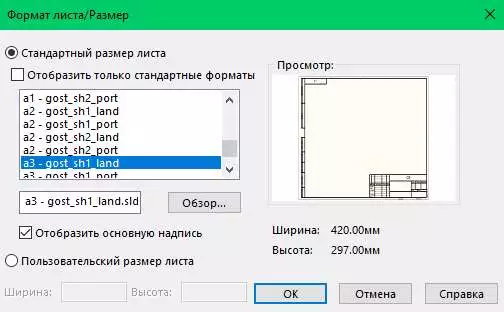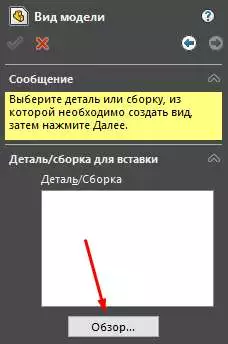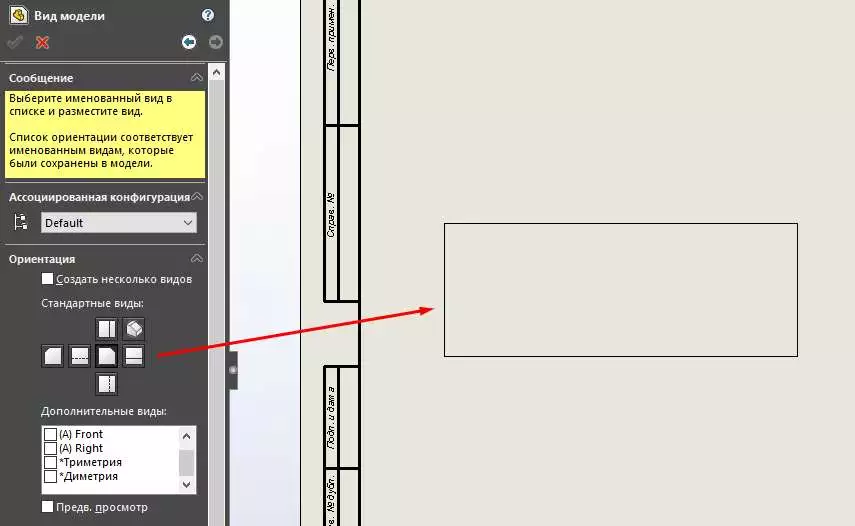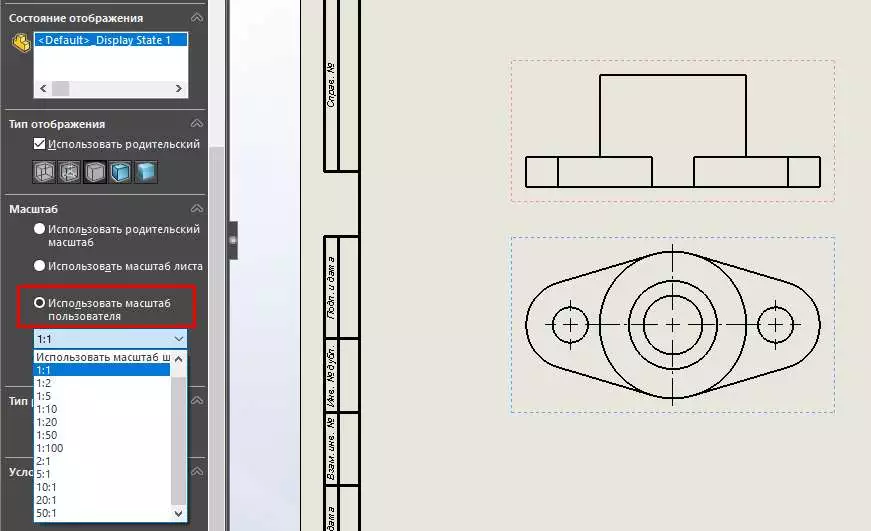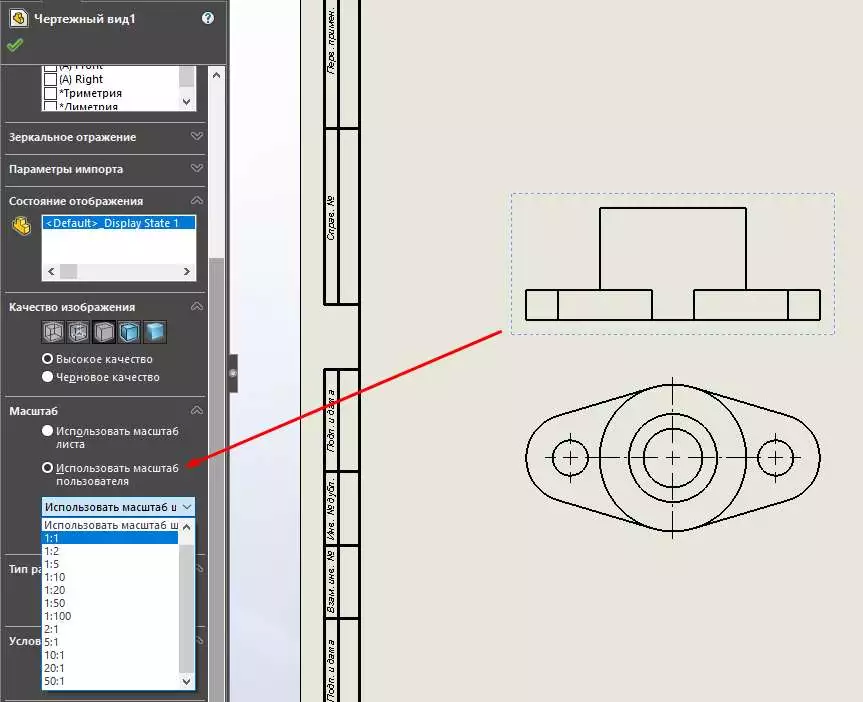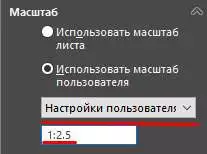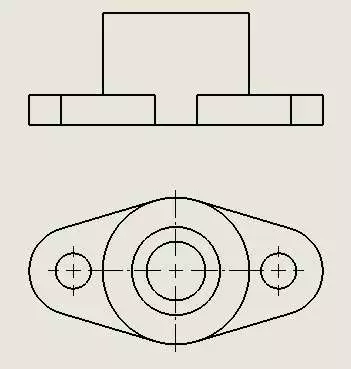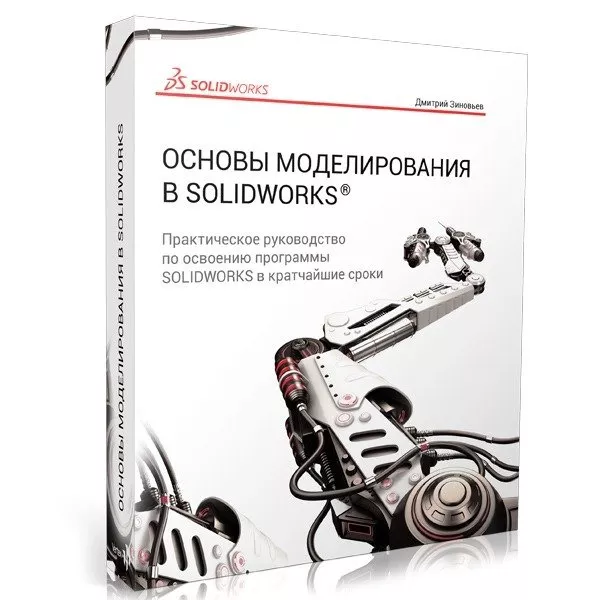Давайте розглянемо, як встановити або відредагувати масштаб виду на кресленні. Запустіть Solidworks і створіть креслення.
У спливаючому вікні, в залежності від вимог, виберіть потрібний формат листа і натисніть Ок.
Далі в панелі параметрів Model View відкрийте потрібну частину, щоб перенести її на креслення.
Вкажіть вигляд моделі та положення цього вигляду на кресленні.
Змінення масштабу креслення в solidworks
Після розташування вигляду на кресленні в області параметрів з’явиться стовпець Масштаб. У ньому вказуємо Використовувати шкалу користувача і внизу списку вам будуть запропоновані всі ваги відповідно до ГОСТу. Натисніть кнопку “OK”.
Якщо вам потрібно змінити масштаб, натисніть на потрібний вид і знову в стовпці Zoom > За допомогою масштабування користувача вкажіть потрібний рівень масштабування.
Якщо є необхідність виставити шкалу не по ГОСТу – виберіть User Settings і тоді ми зможемо ввести власне значення масштабування.
Як бачите, змінити масштаб в SOLIDWORKS досить легко і просто.
Стандарт, який задає масштаб зображень і їх позначення на кресленнях, можна завантажити за посиланням нижче: